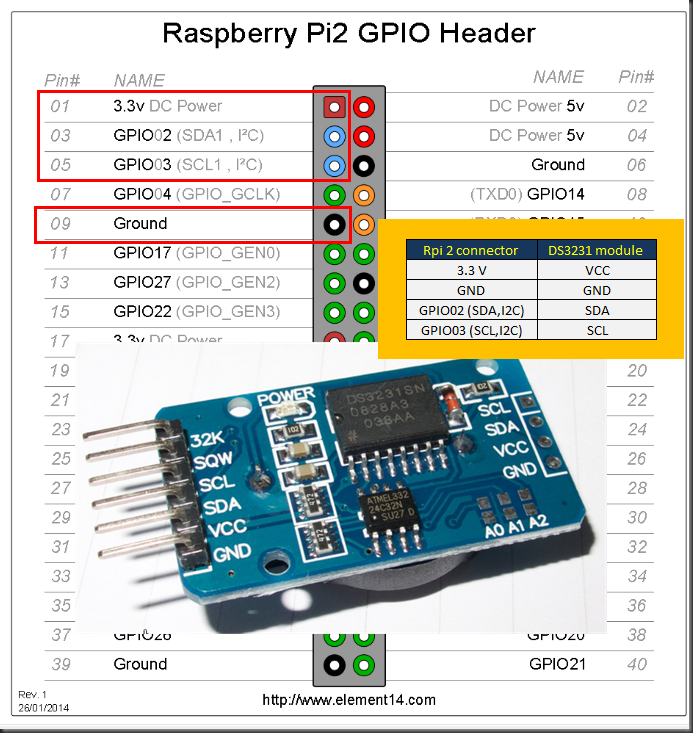Sunday, May 24
How to install raspian on RPi2 (Very fast guide)
ไม่พูดพร่ำทำเพลง มาถึงก็ลุยกันเลย
1 โหลดไฟล์ raspbian image file มาแล้ว ทำการ write ลง micro sd-card
2 เข้าไปแก้ไขไฟล์ cmdline.txt โดยเพิ่ม ip=192.168.2.105 เข้าไปที่ท้าย ระวังเรื่องอัขระแปลกๆ อย่าให้ปนเข้าไปด้วย เปิดดูใน notepad++ ให้แสดงอัขระทั้งหมด ถึงจะเห็น แล้วบันทึกไฟล์
3.นำ micro sd-card เสียบเข้าไปที่บอร์ด RPi2 เสียบสาย LAN เข้ากับ Router จ่ายไฟเข้าไป ปล่อยไว้สักพัก เราจะสามารถรีโมทผ่าน SSH ได้ โดย RPi จะมีค่า IP จากข้อ 2 (ต้องมั่นใจว่าไม่มีเครื่อง PC เครื่องไหนจอง IP นี้)
4 ทำการตั้งค่า raspi-config ตามใจชอบ
5 ทำการแก้ไขไฟล์ cmdline.txt กลับคืน โดยลบค่าจากข้อ 2 ทิ้ง sudo nano /boot/cmdline.txt
6 ทำการตั้งค่า fix ip โดยแก้ไขที่ sudo nano /etc/network/interface
auto lo
iface lo inet loopback
iface eth0 inet static
address 192.168.2.105
netmask 255.255.255.0
gateway 192.168.2.1
allow-hotplug wlan0
iface wlan0 inet manual
wpa-roam /etc/wpa_supplicant/wpa_supplicant.conf
iface default inet dhcp
7 ทำการแก้ไข เพิ่ม nameserver sudo nano /etc/resolve.conf
nameserver 192.168.2.1
nameserver 8.8.8.8
nameserver 8.8.4.4
รีสตาร์ท เป็นอันเสร็จเรียบร้อย ถ้าทุกอย่างตั้งค่าถูก เราจะสามารถทำ sudo apt-get update ได้ โดยไม่ฟ้องอะไรที่ error เกี่ยวกับการติดต่อกับ server package ภายนอก
How to install DS3231 RTC high precision on Raspberry pi 2
ในบางงาน เราไม่สามารถให้ RPi ของเราเชื่อมต่อกับอินเตอร์เนตได้ แม้ว่า RPi จะต่ออยู่กับ local network ก็ตาม ดังนั้น นาฬิกาของ RPi อาจจะเดินไม่ตรงได้ เพราะ Rpi ใช้หลักการ crontab เพื่อทำการอัพเดทเวลาตนเองเป็นรายคาบ ดังนั้น หากให้เวลาเดินตรงๆ เราก็ต้องหา Hardware จริงๆ มาต่อ เพื่อสร้างฐานเวลาให้กับ RPi ในทีนี้ ผมได้เลือกใช้ DS3231 RTC High precision (เขาว่างั้นนะ) มาทำเป็นฐานเวลาให้ RPi
ต่อวงจรตามรูป
ที่ Raspberry pi หลังจากบูตมาแล้ว ให้ทำการ Enable I2C ด้วยคำสั่ง
#sudo raspi-config
ภายใต้เมนู Advace options จะมีให้เลือก Enable I2C ถามอะไรมา OK ให้หมด ไม่ต้องคิดมาก
เข้าไปเช็คที่ไฟล์ /boot/config.txt จะมีข้อความ อยู่บรรทัดสุดท้าย
dtparam=i2c_arm = on ปรากฏอยู่ ถ้าไม่มีก็เพิ่มซะ จะรออะไรหล่ะ
ทำการ #sudo reboot ซะ 1 ครั้ง
เสร็จแล้วเราก็จะมาบอกให้ Linux รู้จัก device ใหม่ ที่ address 0x68 บน I2C ด้วยคำสั่ง
#sudo modprobe i2c-bcm2708
#echo ds3231 0x68 > sudo tee /sys/class/i2c-adapter/i2c-1/new_device
ถ้า Enter คำสั่งนี้แล้วไม่มีข้อความแจ้ง Error แสดงว่าพิมพ์ถูกแหละ
ใช้คำสั่ง
#sudo hwclock มันจะไปอ่านค่าเวลาจาก hardware ของเราในทีนี้ ก็คือ ds3231 นั่นแหละ จะนานหน่อย เวลาอ่านค่าเวลาจากมัน
แล้วเราก็เอาคำสั่งนี้แหละไปเพิ่มในไฟล์ /etc/rc.local เอาไว้ตอนที่มันบูทขึ้นมา จะได้จำได้ตลอด
#sudo nano /etc/rc.local
ให้เพิ่มข้อความนี้ ไว้ก่อน Exit 0
echo ds3231 0x68 > sudo tee /sys/class/i2c-adapter/i2c-1/new_device
sudo hwclock -s
Exit 0 <<< จะต้องอยู่ล่างสุด
หากเวลาเดินไม่ตรง เราสามารถใช้คำสั่ง
#sudo hwclock --set --date="2015-05-24 13:00:00"
ตั้งเวลาได้ แต่ ถ้าต่ออินเตอร์เนตอยู่ เราสามารถให้มัน sync กับ NTP server ก่อนได้ ด้วยคำสั่ง
#sudo ntpd -gq ใช้เวลานิดหนึ่ง มันจะปรับเวลา ds3231 ให้ตรงกับ Timezone ของเรา
แล้วก็ write ค่าลง ds3231 ซะด้วยคำสั่ง
#sudo hwclock -w ทันที
ขั้นตอนสุดท้าย เราต้องไป disable fake-hwclock เพื่อบอก RPi ว่า ตอนนี้เรามี Hardware ที่เป็น Clock จริงๆ แล้วนะ ไม่ต้องมาหลอกตัวเองอีกแล้ว ด้วยคำสั่ง
#sudo update-rc.d fake-hwclock disable
#sudo update-rc.d ntp disable
บันทึกเพิ่ม
ทำการติดตั้ง i2c-tools เอาไว้เช็คแอดแดรสของอุปกรณ์ที่ต่ออยู่กับ I2C
#sudo apt-get install i2c-tools
เราจะเรียกใช้คำสั่ง
#sudo i2cdetec -y 1 (1 สำหรับ RPi 2 )
ได้ ก็เห็น address ที่อยู่บน I2C bus ถ้าไม่แสดง ให้ทำการเช็คอุปกรณ์ที่ต่ออยู๋ ว่าไม่ได้เสีย หรือลืมจ่ายไฟเลี้ยง
ทำแล้วไม่เวิร์ก ลอง upgrade distro ดูครับ ผมก็ทำไม่เวิร์กเหมือนกันตอนแรก หลังจาก upgrade แล้วได้เลย
#sudo apt-get dist-upgrade
ที่มา :
http://bohdan-danishevsky.blogspot.com/2014/12/installing-hardware-rtc-ds3132-to.html
http://www.drewkeller.com/blog/adding-hardware-clock-raspberry-pi-ds3231
http://www.bashpi.org/?page_id=500
https://learn.adafruit.com/adding-a-real-time-clock-to-raspberry-pi?view=all
http://decuser.blogspot.com/2015/02/raspberry-pi-b-i2c-and-ds3231-rtc.html